Pertanyaan
Masalah: Bagaimana cara memperbaiki Bcrypt.dll hilang atau rusak di Windows?
Halo, Saya mengalami kesalahan aneh yang muncul setiap kali saya mencoba menggunakan Skype – “Program ini tidak dapat dimulai karena bcrypt.dll hilang dari komputer Anda. Coba instal ulang program untuk memperbaiki program ini.” Saya tidak dapat menggunakan aplikasi sama sekali sekarang, dan itu sangat membuat saya frustrasi. Adakah ide tentang cara memperbaikinya? Terima kasih sebelumnya.
Jawaban Terpecahkan
Windows adalah sistem operasi yang rumit dengan ribuan komponen berbeda yang terpasang di dalamnya untuk membuatnya bekerja dengan benar. Ada proses latar belakang, tugas terjadwal, layanan, dan item lain yang berjalan di komputer mana pun kapan saja, dan semuanya harus bekerja secara harmonis pada waktu tertentu.
DLL[1] file adalah salah satu jenis file paling umum yang dapat ditemukan di Windows - ini adalah ekstensi file yang mirip dengan executable, dan digunakan untuk mengimplementasikan kode atau untuk memanggil elemen tertentu ketika dibutuhkan oleh sistem atau aplikasi. DLL tidak dapat dieksekusi secara langsung dan sering menggunakan host untuk operasinya. Setelah file tersebut hilang atau rusak, aplikasi, proses, atau komponen terkait lainnya tidak dapat lagi berfungsi dengan baik.
Bcrypt.dll adalah salah satu file yang dilaporkan pengguna sebagai penyebab kesalahan tak terduga. Dalam beberapa kasus, pengguna mungkin mengalami kesalahan saat mencoba memulai aplikasi tertentu seperti Skype, saat mencoba menjalankan Perintah di Prompt Perintah, atau bahkan setelah mem-boot komputer. Beberapa masalah mungkin kecil, sementara yang lain mungkin mengunci orang dari menggunakan aplikasi penting seperti Windows Store.
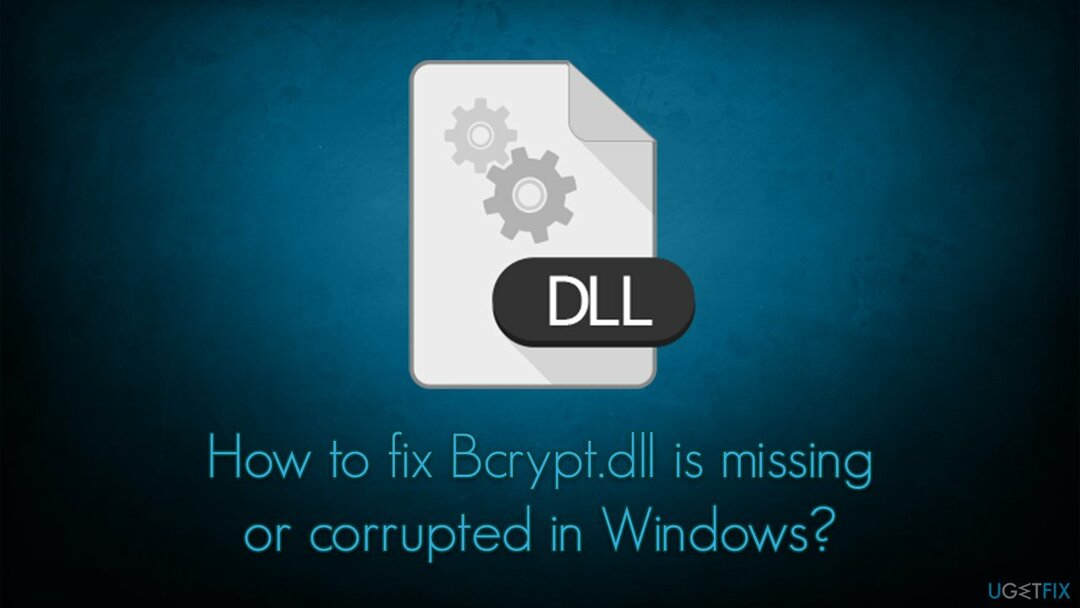
Bcrypt.dll dijalankan di bawah proses yang dikenal sebagai Windows Cryptographic Primitives Library dan merupakan bagian integral dari Windows karena itu terletak di folder System32. Ini menyediakan operasi kriptografi seperti membuat hash atau enkripsi[2] dan mendekripsi data. Jika malfungsi, beberapa komponen tidak dapat dimulai dengan benar, sehingga terjadi kesalahan.
Untuk memperbaiki kesalahan Bcrypt.dll, Anda harus mencoba beberapa opsi pemecahan masalah yang kami sediakan di bawah ini hingga Anda menemukan yang sesuai untuk Anda.
1. Gunakan perangkat lunak perbaikan otomatis
Untuk memperbaiki sistem yang rusak, Anda harus membeli versi berlisensi dari gambar ulang gambar ulang.
Karena Bcrypt.dll adalah bagian dari sistem operasi Windows, kerusakannya dapat menyebabkan masalah saat mencoba membuka beberapa aplikasi atau menggunakan komputer secara umum. Kerusakan file sistem adalah salah satu alasan paling menonjol untuk Blue Screen[3] crash, kesalahan DLL, dan masalah umum lainnya di Windows.
gambar ulangMesin Cuci Mac X9 dapat menemukan dan mengganti komponen sistem yang rusak atau hilang secara otomatis tanpa pengguna harus menginstal ulang sistem operasi, yang akan menghilangkan kesalahan dalam proses. Jadi, unduh aplikasi dan jalankan pemindaian sistem lengkap dengannya – teknologi yang dipatenkan bekerja sangat baik dalam hal masalah komputer umum.
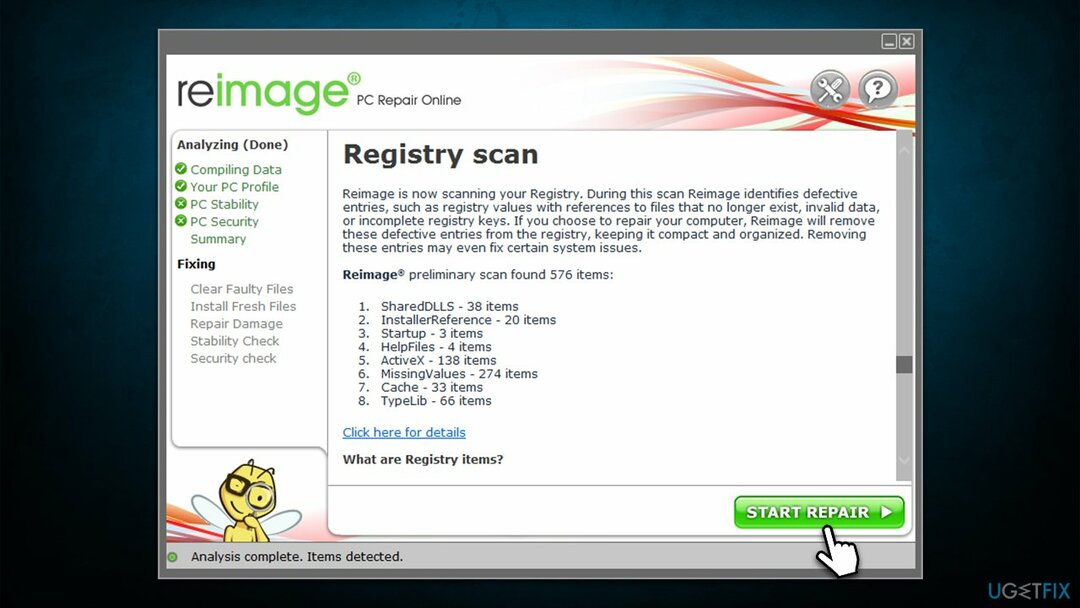
2. Jalankan pemecah masalah Aplikasi Windows Store
Untuk memperbaiki sistem yang rusak, Anda harus membeli versi berlisensi dari gambar ulang gambar ulang.
Jika salah satu aplikasi bawaan, seperti Skype, menyebabkan kesalahan, Anda harus mencoba menjalankan pemecah masalah yang relevan.
- Ketik Memecahkan masalah di pencarian Windows dan tekan Enter
- Klik Pemecah masalah tambahan
- Gulir ke bawah ke Aplikasi Toko Windows pilihan dan pilih itu
- Klik Jalankan pemecah masalah dan tunggu hasilnya
- Terapkan saran dan kemudian menyalakan ulang komputer Anda.
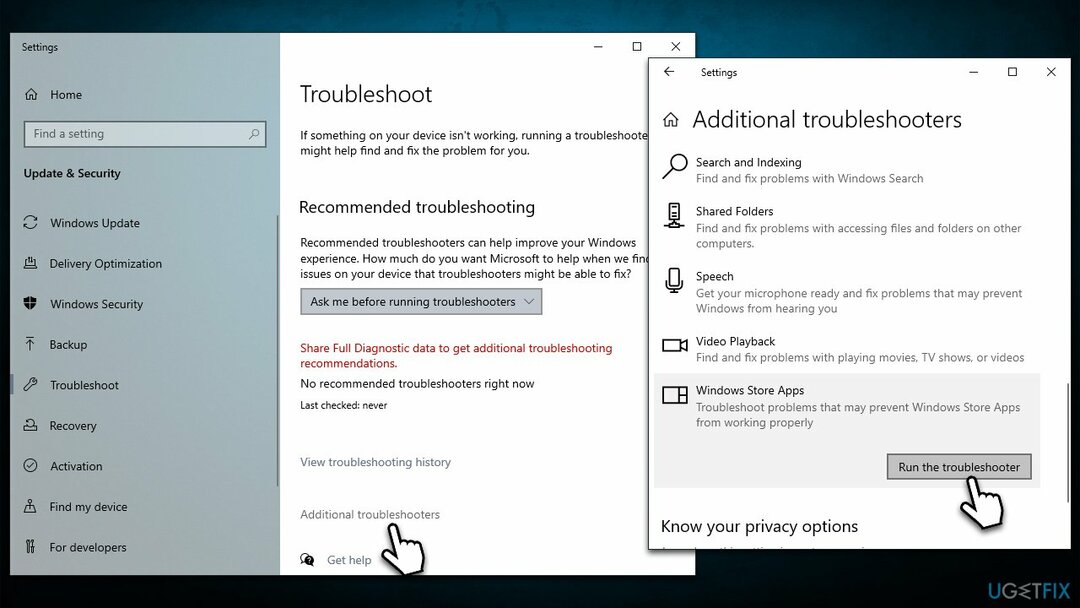
3. Jalankan SFC dan DISM
Untuk memperbaiki sistem yang rusak, Anda harus membeli versi berlisensi dari gambar ulang gambar ulang.
Kerusakan file sistem atau file gambar Windows yang rusak dapat diperbaiki dengan menjalankan beberapa perintah di Command Prompt yang ditinggikan.
- Jenis cmd di pencarian Windows
- Klik kanan pada Prompt Perintah dan pilih Jalankan sebagai administrator
- Kapan Kontrol Akun Pengguna muncul, klik Ya
- Rekatkan perintah berikut dan tekan Memasuki:
sfc /scannow - Tunggu hingga pemindaian selesai dan kemudian jalankan masing-masing perintah berikut ini:
dism /online /cleanup-image /checkhealth
dism /online /cleanup-image /restorehealth - Mengulang kembali perangkat Anda.
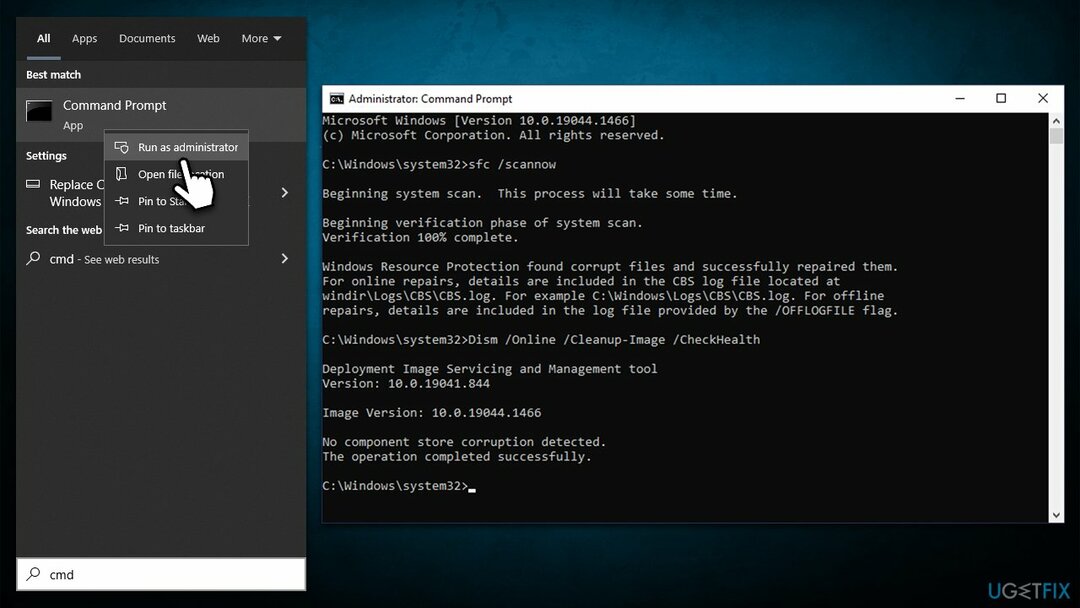
4. Instal ulang program yang terpengaruh
Untuk memperbaiki sistem yang rusak, Anda harus membeli versi berlisensi dari gambar ulang gambar ulang.
Jika Anda yakin aplikasi mana yang menyebabkan masalah saat menginstal ulang, itu mungkin memperbaiki kesalahan Bcrypt.dll.
- Klik kanan Awal dan pilih Aplikasi & Fitur
- Gulir ke bawah untuk menemukan aplikasi yang dimaksud
- Pilih Copot pemasangan > Copot pemasangan
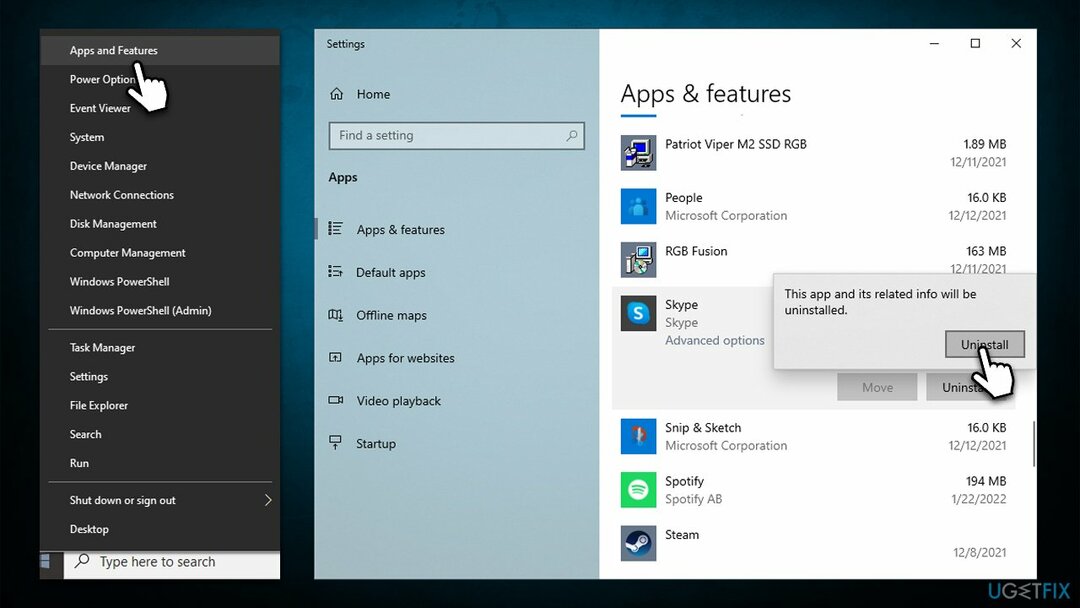
- Ikuti petunjuk di layar untuk menghapus program
- Mengulang kembali PC dan instal ulang dia.
Jika Anda mengalami masalah dengan aplikasi Windows bawaan, Anda dapat pergi ke Canggih pilihan dan mencoba untuk Memperbaiki atau Mengatur ulang itu sebagai gantinya.
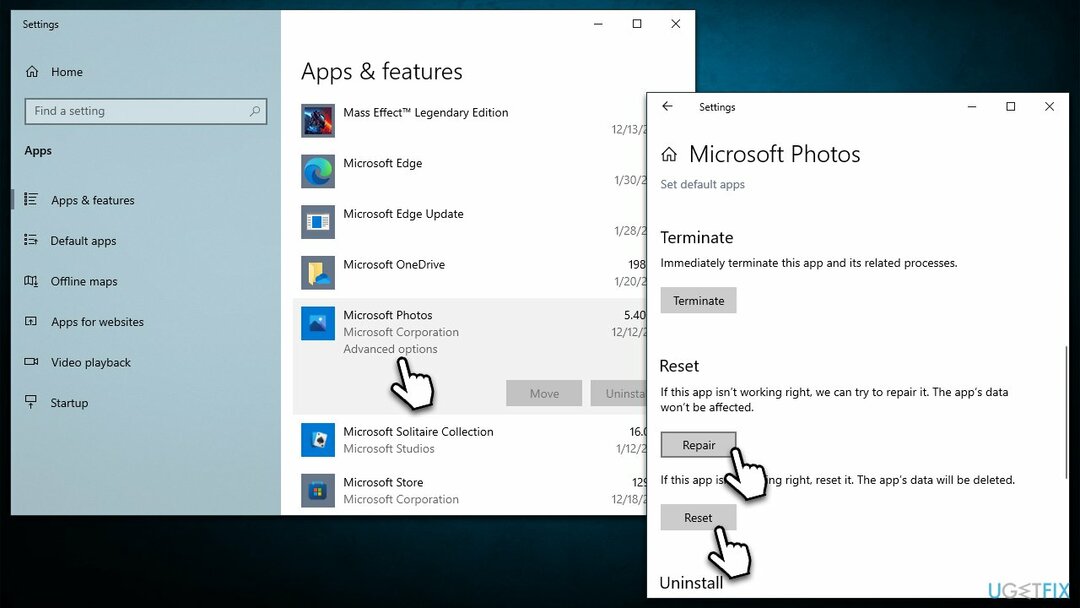
5. Gunakan Alat Pembuatan Media
Untuk memperbaiki sistem yang rusak, Anda harus membeli versi berlisensi dari gambar ulang gambar ulang.
Dalam beberapa kasus, file DLL yang hilang tidak dapat diperbaiki dengan cara apa pun, sehingga Anda dapat menginstal ulang Windows tanpa kehilangan file (walaupun kami tetap menyarankan untuk membuat cadangan). Juga, lepaskan perangkat eksternal seperti printer atau kamera.
- Mengunjungi situs web resmi Microsoft dan unduh media instalasi Windows 10 (Versi Windows 11)
- Klik dua kali penginstal dan pilih Ya Kapan UAC muncul
- Setuju dengan persyaratan
- Memilih Buat media instalasi (USB flash drive, DVD atau file ISO) untuk opsi PC lain dan klik Berikutnya
- Pilih Gunakan opsi yang Direkomendasikan untuk PC ini kotak centang dan klik Berikutnya
- Memilih berkas ISO dan klik Berikutnya
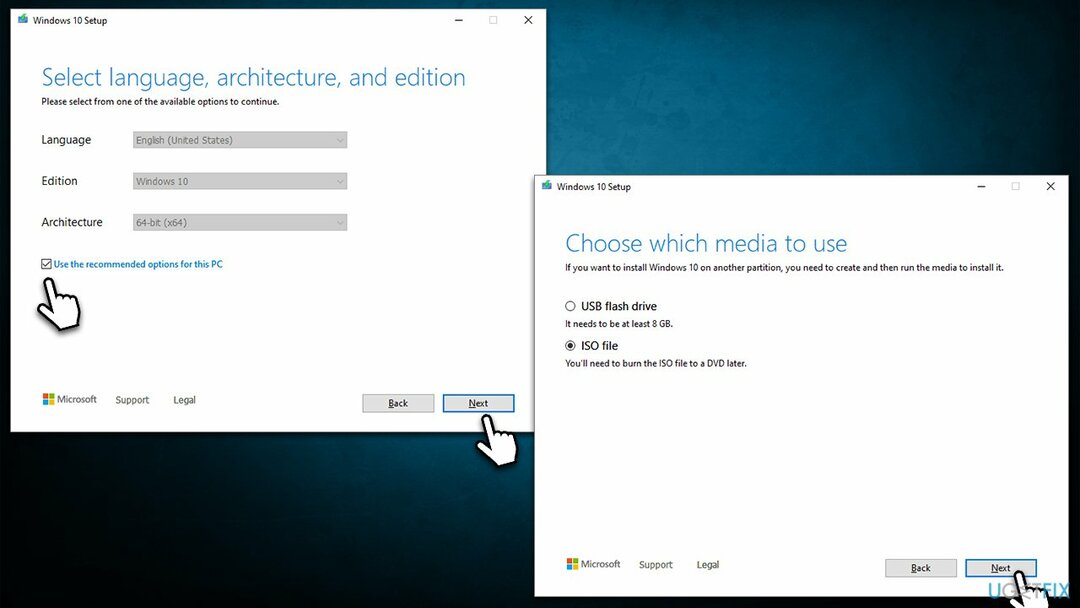
- Setelah Anda menyiapkan ISO, masukkan ke PC yang tidak berfungsi
- Nyalakan ulang mesin Anda dan tekan dengan cepat F8, F10, F12, Del, atau tombol lain yang memungkinkan Anda memuat BIOS
- Di sini, pergi ke sepatu bot bagian dan atur prioritas boot ke Flashdisk
- Mengulang kembali sistem Anda dan kemudian lanjutkan dengan petunjuk di layar untuk instal ulang Windows.
Kesalahan lain yang mungkin ingin Anda ketahui:
- XAPOFX1_5.DLL tidak ditemukan atau hilang
- WLDCore.dll hilang
- GameLaunchHelper.exe hilang
- VCRUNTIME140.dll hilang.
Perbaiki Kesalahan Anda secara otomatis
tim ugetfix.com mencoba melakukan yang terbaik untuk membantu pengguna menemukan solusi terbaik untuk menghilangkan kesalahan mereka. Jika Anda tidak ingin bersusah payah dengan teknik perbaikan manual, silakan gunakan perangkat lunak otomatis. Semua produk yang direkomendasikan telah diuji dan disetujui oleh para profesional kami. Alat yang dapat Anda gunakan untuk memperbaiki kesalahan Anda tercantum di bawah ini:
Menawarkan
lakukan sekarang!
Unduh PerbaikiKebahagiaan
Menjamin
lakukan sekarang!
Unduh PerbaikiKebahagiaan
Menjamin
Jika Anda gagal memperbaiki kesalahan Anda menggunakan Reimage, hubungi tim dukungan kami untuk mendapatkan bantuan. Tolong, beri tahu kami semua detail yang menurut Anda harus kami ketahui tentang masalah Anda.
Proses perbaikan yang dipatenkan ini menggunakan database 25 juta komponen yang dapat menggantikan file yang rusak atau hilang di komputer pengguna.
Untuk memperbaiki sistem yang rusak, Anda harus membeli versi berlisensi dari gambar ulang alat penghapus malware.

VPN sangat penting dalam hal privasi pengguna. Pelacak online seperti cookie tidak hanya dapat digunakan oleh platform media sosial dan situs web lain tetapi juga Penyedia Layanan Internet Anda dan pemerintah. Bahkan jika Anda menerapkan pengaturan paling aman melalui browser web Anda, Anda masih dapat dilacak melalui aplikasi yang terhubung ke internet. Selain itu, browser yang berfokus pada privasi seperti Tor bukanlah pilihan yang optimal karena kecepatan koneksi yang berkurang. Solusi terbaik untuk privasi utama Anda adalah Akses Internet Pribadi – anonim dan aman saat online.
Perangkat lunak pemulihan data adalah salah satu opsi yang dapat membantu Anda pulihkan file Anda. Setelah Anda menghapus file, itu tidak menghilang begitu saja – itu tetap ada di sistem Anda selama tidak ada data baru yang tertulis di atasnya. Pemulihan Data Pro adalah perangkat lunak pemulihan yang mencari salinan yang berfungsi dari file yang dihapus di dalam hard drive Anda. Dengan menggunakan alat ini, Anda dapat mencegah hilangnya dokumen berharga, tugas sekolah, foto pribadi, dan file penting lainnya.